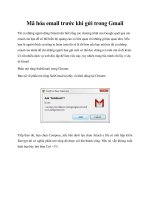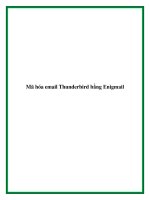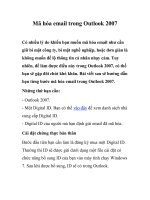Mã hóa email Thunderbird bằng Enigmail pot
Bạn đang xem bản rút gọn của tài liệu. Xem và tải ngay bản đầy đủ của tài liệu tại đây (250.92 KB, 10 trang )
Mã hóa email Thunderbird bằng Enigmail
Khi làm việc với email, chắc hẳn các bạn sẽ có một lúc nào đó muốn dữ liệu
của mình sẽ được mã hóa. Chẳng hạn như việc gửi đi các thông tin quan
trọng, trao đổi cơ sở dữ liệu hoặc vấn đề thông tin nhạy cảm khác, chắc chắn
bạn sẽ muốn biết email của mình hiện có được trao đổi một cách an toàn hay
không. Cách tốt nhất để thực hiện điều đó là bạn sử dụng kỹ thuật mã hóa.
Với hệ điều hành Windows, có rất nhiều cách để mã hóa dữ liệu của bạn tuy
nhiên trong trường hợp này chúng tôi giới thiệu cho các bạn một công cụ
mang tên GNU Privacy Guard (GnuPG). Đây là một công cụ mã nguồn mở,
tin cậy, miễn phí và có thể làm việc tốt với extension của Thunderbird là
Engimail.
Enigmail là một extension cần thiết cho bất cứ ai muốn bảo mật trong quá
trình trao đổi email của mình. Cách thức sử dụng rất đơn giản làm cho bất cứ
ai cũng có thể sử dụng chương trình một cách dễ dàng.
Với Windows, bạn sẽ phải cài đặt phần mềm mã hóa trước khi cài đặt
Enigmail. Như những gì vừa giới thiệu trên, chương trình mà chúng tôi giơi
thiệu trong bài là GnuPG. Khi GnuPG được cài đặt, bạn có thể thực hiện
nhiệm vụ tiếp theo của mình là cài đặt Enigmail.
Cài đặt GnuPG
Việc cài đặt GnuPG diễn ra rất đơn giản. Bạn chỉ cần download phiên bản
dành cho hệ điều hành Windows của GnuPG tại đây là lưu nó vào ổ cứng của
mình. Khi file đã được download, hãy kích đúp vào file cài đặt để bắt đầu quá
trình cài đặt. Cũng giống như hầu hết các ứng dụng Windows khác, quá trình
cài đặt GnuPG cũng chỉ cần vài kích chuột. Tuy nhiên bạn cần phải chọn
ngôn ngữ của mình và vị trí địa lý. Ngoài những thủ tục đó, nhiệm vụ của bạn
chỉ là kích chuột.
Khi GnuPG được cài đặt, bạn không cần thực hiện gì vào lúc này mà nhiệm
vụ lúc này của bạn là cài đặt Enigmail.
Cài đặt Enigmail
Nếu đã từng cài đặt một extension trên Thunderbird, khi quá trình cài đặt này
cũng hoàn toàn tương tự như vậy. Đầu tiên, hãy download file extension bằng
cách kích phải vào liên kết download tại đây và chọn “Save Link As…”. Khi
file cài đặt đã được download, hãy mở Thunderbird, sau đó kích vào menu
Tools và chọn Add Ons.
Khi cửa sổ Add Ons mở, bạn hãy kích nút Install, tìm đến file Enigmail
extension mà bạn vừa download được, sau đó kích Open. Khi quá trình đếm
ngược kết thúc cũng là lúc nút Install có trạng thái tích cực, khi đó bạn có thể
tiến hành cài đặt Enigmail vào lúc này. Bước cài đặt cuối cùng là khởi động
lại Thunderbird để add-on vừa cài đặt có hiệu lực (bạn sẽ thấy một mục menu
mới trong Thunderbird có tên OpenPGP).
Tạo cặp khóa
Bước đầu tiên trong việc thiết lập Enigmail là tạo một cặp khóa. Kích vào
menu OpenPGP và chọn Key Management. Thao tác này sẽ giúp bạn mở
một cửa sổ mới (xem trong hình A), ở đây bạn có thể tạo cặp khóa cho mình.
Hình A: Đây là nơi bạn tạo và quản lý tất cả các cặp khóa của mình
Kích vào menu Generate và chọn New Key Pair. Khi đó bạn sẽ thấy xuất
hiện một cửa sổ mới, nơi bạn có thể nhập vào tất cả các thông tin cần thiết
cho khóa mới (hình B).
Hình B: Nếu muốn giữ cặp khóa này, hãy tích vào hộp kiểm “Key does not
expire”
Sau khi nhập vào tất cả các thông tin cần thiết, hãy kích nút Generate key.
Cần lưu ý là nút Generate key có thể chưa xuất hiện ngay lập tức, tuy vậy bạn
không cần phải lo lắng về sự chậm chễ này. Khi khóa được tạo, bạn sẽ được
hỏi xem có muốn tạo một khóa hủy bỏ hay không. Chúng tôi cũng khuyên
bạn nên sử thực hiện như vậy vì thao tác này sẽ cho phép bạn hủy bỏ khóa
của mình khi khóa bí mật bị mất hoặc có cách phòng vệ khi lọt vào tay kẻ
xấu. Với khóa hủy bỏ, bạn sẽ được yêu cầu lưu một file .asc vào ổ đĩa cứng.
Thực hiện theo các thao tác được nhắc nhở và lưu vào địa điểm an toàn. Bên
cạnh đó bạn cũng phải nhập vào mật khẩu đã tạo ban đầu trong quá trình tạo
khóa.
Lúc này, cặp khóa của bạn sẽ được lưu và bạn sẽ thấy nó xuất hiện trong
danh sách trong cửa sổ quản lý khóa (hình C).
Hình C: Bạn có thể upload khóa của mình vào một máy chủ bằng cách kích
chuột phải vào khóa của mình và chọn Upload Public Keys to Server
Cặp khóa của bạn đã được tạo và bạn đã sẵn sàng cho việc bắt đầu gửi đi một
email có mã hóa. Tuy nhiên trước khi có thể, bất cứ người nhận email mã hõa
nào cũng phải có khóa chung (public key), bằng không họ sẽ không thể giải
mã được tin nhắn của bạn.
Tạo một khóa chung (public key)
Bạn có thể dễ dàng gửi đi một khóa chung của mình bằng email. Từ cửa sổ
của bộ quản lý khóa, chọn khóa mà bạn muốn sử dụng và kích chuột phải vào
khóa đó. Một menu mới sẽ xuất hiện và trong menu đó, bạn sẽ thấy một entry
có tiêu đề “Send Public Keys By Email”. Hãy kích vào tiêu đề này và một
cửa sổ soạn thảo thư của Thunderbird sẽ được mở với khóa chung đã được
gắn từ trước. Gửi email đó đến bất cứ ai mà họ sẽ nhận email mã hóa của
bạn. Đến đây bạn đã hoàn toàn sẵn sàng cho việc gửi đi một email mã hóa.
Gửi một tin nhắn mã hóa
Việc gửi một email mã hóa hoàn toàn rất đơn giản. Kích nút New để mở cửa
sổ soạn email. Viết email của bạn nhưng chưa gửi email đi vội. Trước khi
bạn gửi email này, hãy kích vào menu OpenPGP và chọn Encrypt (hoặc
nhấn Ctrl-Shift-P), khi đó tin nhắn gửi đi của bạn sẽ được mã hóa. Khi nhấn
gửi nút gửi, bạn sẽ được yêu cầu khóa nào muốn sử dụng. Hãy chọn khóa và
kích OK. Email sẽ được mã hóa và được gửi đến người nhận.
Bạn có thể thiết lập Enigmail để tiện ích luôn mã hóa và ký các thư. Kích nút
New để mở cửa sổ soạn thảo email. Kích menu OpenPGP, sau đó kích
Default Composition Options. Từ cửa sổ mới (hình D), hãy chọn “Encrypt
messages by default” nếu bạn luôn muốn mã hóa email của mình hoặc hủy
chọn nếu trong trường hợp không muốn.
Hình D: Nếu có nhiều tài khoản email trên Thunderbird, bạn có thể kích hoạt
hoặc vô hiệu hóa Enigmail trên các tài khoản trong cửa sổ này.
Giải mã email
Công việc đầu tiên mà bạn phải thực hiện đó là có được các hóa chung của
người dùng trước khi giải mã thư của bạn. Nếu người dùng gửi cho bạn khóa
của họ thông qua email, khi đó bạn sẽ lưu nó vào ổ đĩa cứng và bạn có thể
import vào công cụ Key Management bằng cách kích menu File, sau đó kích
Import Keys từ File. Khi bạn đã có khóa của mình trong trình quản lý thì lúc
này bạn đã hoàn toàn sẵn sàng cho việc giải mã email.
Mặc định Enigmail sẽ tự động giải mã email tương xứng với khóa công đã
được lưu. Bạn cũng có thể vô hiệu hóa bằng cách kích menu OpenPGP và
hủy chọn mục “Automatically Decrypt/Verify Messages”.
Kết luận
Nếu bạn đang tìm kiếm một sự nhất quá, vững chắc, dễ dàng trong sử dụng
thì công cụ mã hóa cho email Thunderbird cần thiết của bạn chính là add on
Enigmail.